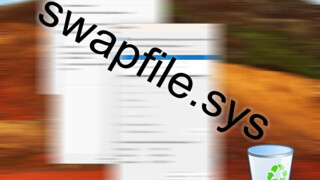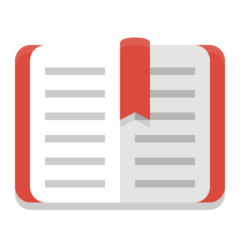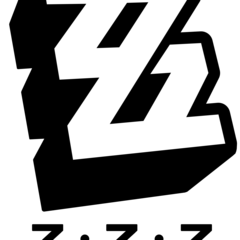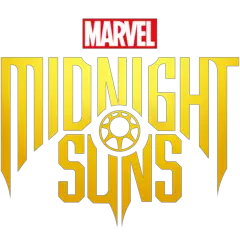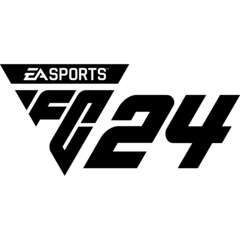Wi-Fi ağınızda router'ınıza yakınsanız, daha yüksek frekanstaki bantları tercih etmek isteyeceksinizdir. Örneğin 5GHz bandı, 2.4GHz'ye göre daha az menzile sahip olsa da, daha yüksek hız sunacaktır.
Router'ların bazıları 2.4GHz ve 5GHz sinyalini iki ayrı Wi-Fi noktası olarak sunuyor. Bazıları ise ikisini aynı Wi-Fi ismi altında sunuyor, bu durumda Windows 10 ve Windows 11'de tek bir Wi-Fi noktası görüyorsunuz. Peki, bu durumda 2.4Ghz ve 5GHz arasındaki tercihi nasıl yapacaksınız?
Gereksinimler
Öncelikle 5GHz'yi kullanabilmeniz için router'ınızın ve bu Wi-Fi ağına bağlanacağınız cihazın bunu desteklemesi gerekiyor. Son yıllardaki çoğu router ve PC'nin 5GHz Wi-Fi bandını desteklediğini söyleyebiliriz, yine de emin olmak için üreticinin sağladığı bilgilere bakmakta fayda var.
Wi-Fi'yi 5GHz veya 2.4GHz'ye "zorlama"
- Win + X tuşlarına basın ve Aygıt Yöneticisi'ne tıklayın.
- Ağ bağdaştırıcıları'nı genişletin. Cihazınızdaki ağ cihazları görünür hale gelecek.
- Ağ cihazları arasında Wi-Fi donanımını bulun, sağ tıklayın ve Özellikler'e tıklayın. Bizde olduğu gibi bazen Wi-Fi yongasının isminde "Wi-Fi" geçmeyebiliyor.
- Gelişmiş sekmesine tıklayın.
- "Preferred band", "Yeğlenen bant" adında veya buna denk bir seçeneği listede bulmanız gerekiyor. Bulduktan sonra bu seçeneğe tıklayın.
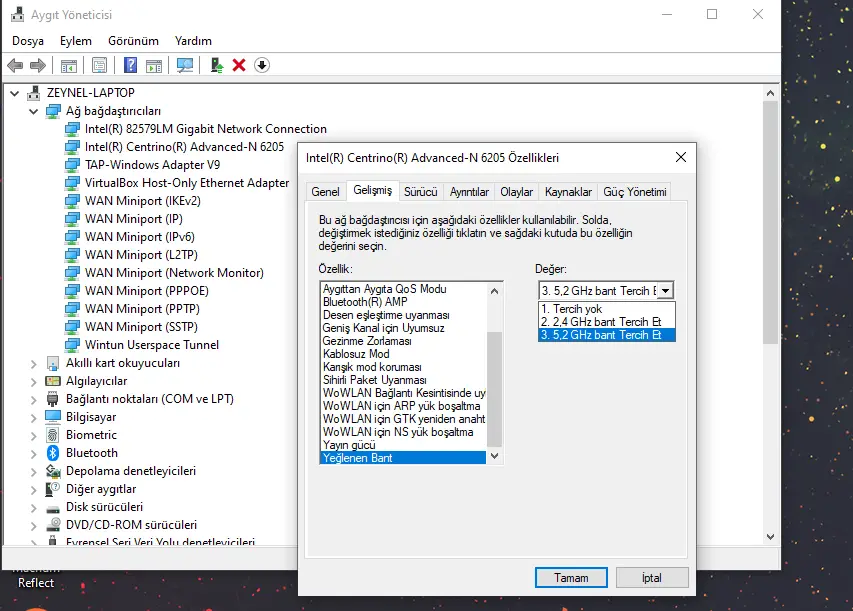
- Sağ tarafta öncelik verilmesini istediğiniz bandı (2.4 veya 5 GHz) seçin.
Tamam'a tıkladıktan sonra cihazınız, hemen tercih ettiğiniz Wi-Fi bandına bağlanmaya çalışacak.
Bağlantının 5GHz Wi-Fi olup olmadığını kontrol etmek
Windows 10'da Ayarlar uygulamasını kullanarak Wi-Fi ağının hangi bandına bağlı olduğunu görebilirsiniz.
- Ayarlar uygulamasını açın.
- Ağ ve İnternet'e, ardından Wi-Fi'ye tıklayın.
- Donanım Özellikleri'ne tıklayın.
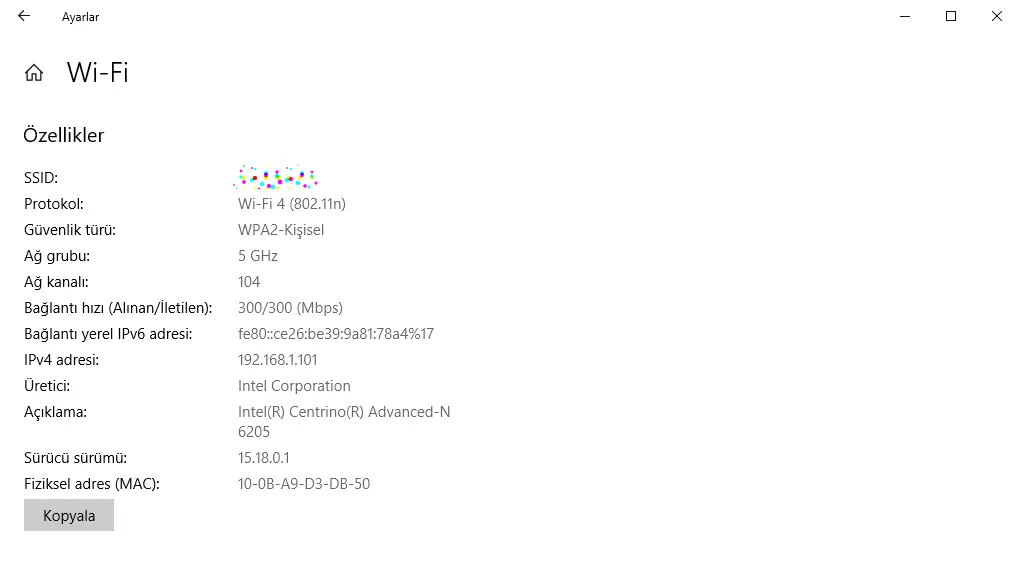
Alternatif olarak,
- Ayarlar > Ağ ve internet yolunu izleyin.
- Sol sütunda Durum'a tıklayın.
- Sağda Özellikler'e tıklayın.
- Sayfayı en aşağı kaydırdığınızda, Wi-Fi bandını "Ağ grubu" karşısında göreceksiniz.
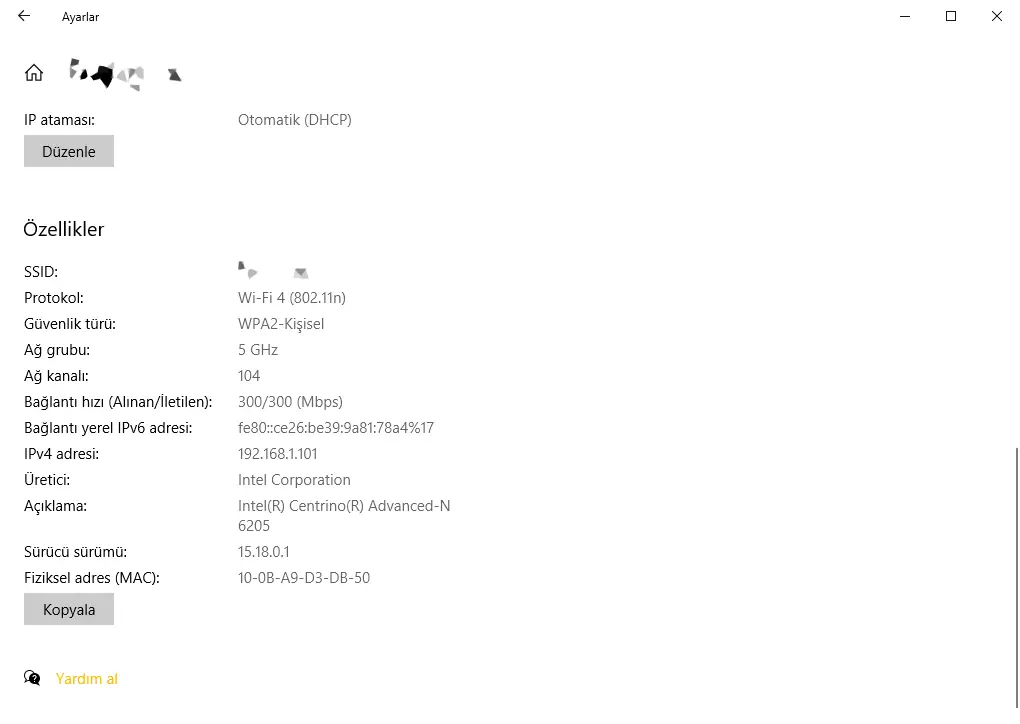
5GHz ibaresi Windows'ta görünmüyor mu?
Router'ınızda 5GHz Wi-Fi bağlantı noktası etkin olmasına rağmen cihazınız bunu görmüyorsa, 5GHz'yi desteklemiyor olabilir veya 5GHz bağlantı için router'a çok uzak kalmış olabilirsiniz. Yazımızda belirttiğimiz gibi bazı router'lar, 5GHz ağını farklı bir Wi-Fi noktası adıyla sunabiliyor; bu yüzden pes etmeden önce Windows'ta sağ alttaki Wi-Fi veya ağ simgesine tıklayarak mevcut Wi-Fi ağlarının listesine de bakın.